

By Nathan E. Malpass, Last Update: November 7, 2019
Die Batterien, die mit iPhones geliefert werden, waren schon immer Gegenstand von Diskussionen. Viele Nutzer haben sich darüber beschwert, dass die Das iPhone wird nicht aufgeladen. Manchmal beschweren sie sich, dass der Akku schnell leer wird.
Wenn Sie das Problem haben, dass der Akku schnell leer wird, lesen Sie zum Glück den richtigen Artikel. Hier werden wir über das Problem und die allgemeinen Gründe sprechen, die es umgeben.
Wir werden Ihnen sagen, wie Sie das Problem lösen können, wenn der Akku Ihres iPhone nicht aufgeladen werden kann. Sie werden feststellen, dass Sie Ihr Apple-Mobiltelefon nicht unbedingt durch ein neues ersetzen müssen. Diese Lösungen helfen Ihnen, das Problem leicht zu lösen. Lass uns anfangen.
Top Fix für das Problem mit dem Akku beim iPhone wird nicht geladenAndere Lösungen für das Problem, dass der Akku des iPhone nicht geladen werden kannAlles einpacken
Einige Probleme betreffen die Software selbst. Dies gilt auch für iPhones, die ihren Akku nicht halten. Deshalb muss man an die Wurzel des Problems gelangen - das iOS-System des iPhones. In diesem Fall müssen Sie den normalen Zustand wiederherstellen, um sicherzustellen, dass kein Datenverlust auftritt.
Wir empfehlen die Verwendung von FoneDog iOS Systemwiederherstellung für das Problem. Das Tool behebt viele Systemfehler, einschließlich der Das iPhone wird nicht aufgeladen, im Wiederherstellungs- und DFU-Modus stecken, schwarzer Bildschirm, Apple-Logo-Fehler, eingefrorener Status, deaktiviertes iPhone und vieles mehr.
Gratis DownloadGratis Download
Damit können Sie Ihr Problem in zwei verschiedenen Modi beheben. Der Standardmodus bringt das iPhone oder iPad ohne Datenverlust wieder in den normalen Status. Der erweiterte Modus ist eine strengere Methode zum Reparieren Ihres Geräts. In diesem Modus treten Datenverluste auf.
Führen Sie die folgenden Schritte aus, um den Fehler zu beheben, bei dem der Akku Ihres iPhone nicht geladen werden kann:
Laden Sie FoneDog iOS System Recovery herunter, installieren Sie es und starten Sie es. Klicken Sie in der Hauptoberfläche auf "iOS System Recovery". Im nächsten Fenster werden verschiedene Probleme angezeigt, die von der Software behoben werden können. In diesem Fenster müssen Sie nur auf "Start" klicken.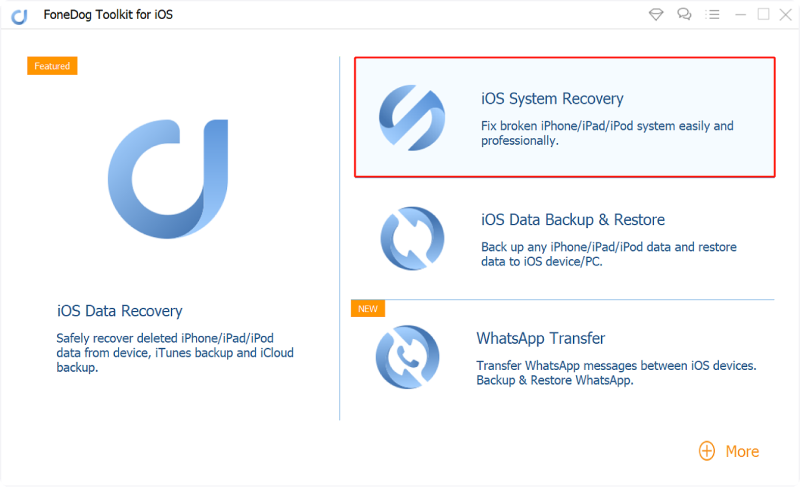
In diesem Abschnitt müssen Sie nun den „Standardmodus“ auswählen, um sicherzustellen, dass kein Datenverlust auftritt. Das nächste Fenster zeigt Ihnen die Gerätedetails. Sie müssen auf Optimieren klicken, um mit den nächsten Schritten fortzufahren. 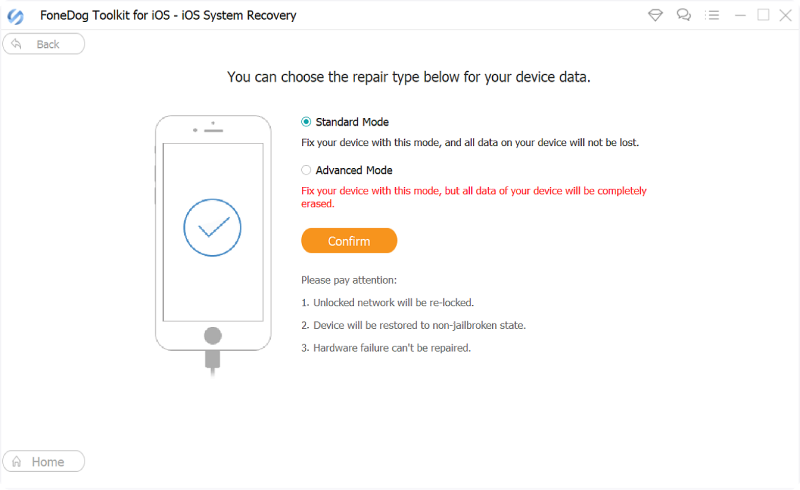
Laden Sie die iOS-Version von FoneDog iOS System Recovery herunter. Die iPhone-Version wird automatisch ausgefüllt. Warten Sie, bis das heruntergeladene Paket überprüft wurde. 
Nach der Überprüfung wird Ihr iPhone automatisch repariert. Dazu müssen Sie warten, bis der Vorgang abgeschlossen ist. Ihr iPhone ist nun repariert und befindet sich wieder in seinem normalen Zustand.

Das Tolle an FoneDog iOS System Recovery ist, dass Sie keinen Datenverlust erleiden müssen, nur um Ihr Problem zu beheben. Danach werden Sie feststellen, dass der Akku nicht schnell leer wird. Auf diese Weise behält Ihr iPhone jetzt die darin enthaltene Akkuleistung bei.
Gratis DownloadGratis Download
If Das iPhone wird nicht aufgeladenDann müssen Sie die spezifischen Apps finden, die viel Strom verbrauchen und die Lebensdauer Ihres Akkus verringern. Hier sind die Schritte dazu:
Schritt 01 - Gehen Sie zu den Einstellungen auf Ihrem iPhone.
Schritt 02 - Gehen Sie zur Option Batterie.
Schritt 03 - Eine Liste der Apps und der prozentualen Batterielebensdauer wird angezeigt. Überprüfen Sie die in den letzten sieben Tagen und die aktuellsten innerhalb von 24-Stunden.
Schritt 04 - Löschen oder deinstallieren Sie die Apps, die nicht wichtig sind, aber die meiste Energie auf Ihrem iPhone verbrauchen.
Das automatische Abrufen ist eine Funktion, mit der Sie E-Mails sofort empfangen können, sobald sie gesendet wurden. Möglicherweise wird der Akku Ihres iPhones zu schnell entladen. Sie können auf andere Weise kommunizieren, z. B. durch SMS oder Anrufe. So können Push-E-Mails, die sehr viel Energie verbrauchen, manuell abgerufen werden.
Hier sind die Schritte, die Sie ausführen können, um Ihre E-Mail-Nachrichten manuell zu überprüfen:
Schritt 01 - Besuche die Einstellungen.
Schritt 02 - Gehen Sie zu Mail, Kontakte, Kalender
Schritt 03 - Klicken Sie auf Neue Daten abrufen.
Schritt 04 - Push ausschalten und dann "Manuell" wählen.
Wenn Ihr iPhone eine höhere Helligkeit aufweist, verbraucht es normalerweise mehr Strom. Daher wird empfohlen, die Helligkeit des iPhones zu verringern, um mehr Batterieenergie zu sparen.
Wischen Sie dazu einfach mit der Hand von der Benachrichtigungsleiste nach unten. Sobald Sie verschiedene Optionen und einen Schieberegler sehen, sollten Sie den Schieberegler nach links ziehen. Eine andere Möglichkeit, dies zu tun, besteht darin, die Einstellungen aufzurufen. Danach wählen Sie Anzeige & Helligkeit. Sie können die automatische Helligkeit aktivieren, indem Sie darauf tippen. Sie können den Schieberegler auch nach links ziehen.
Es gibt Zeiten, in denen Das iPhone wird nicht aufgeladen weil das iOS veraltet ist. Wir empfehlen Ihnen daher, Ihr iOS auf die neueste Version zu aktualisieren. Nachfolgend sind die Schritte aufgeführt, die Sie dazu ausführen sollten:
Schritt 01 - Besuche die Einstellungen und gehe dann zu Allgemein.
Schritt 02 - Schließlich wählen Sie Software-Update.
Schritt 03 - Klicken Sie auf Herunterladen und installieren.
Schritt 04 - Klicken Sie anschließend auf Installieren.
Es ist wichtig, dass Sie über genügend Speicherplatz verfügen, damit das Update ordnungsgemäß funktioniert.
Versuchen Sie, ein altes Backup zu verwenden, um Ihr iPhone in den vorherigen, normalen Zustand zurückzusetzen. Möglicherweise liegt ein Problem mit Apps oder Daten auf Ihrem Mobiltelefon vor. Das Problem lässt sich möglicherweise einfach beheben, indem Sie das iPhone mithilfe eines zuvor erstellten Backups wiederherstellen.
Hier sind die Schritte dazu:
Schritt 01 - Öffnen Sie iTunes auf Ihrem Computer.
Schritt 02 - Verbinden Sie das iPhone mit dem Computer.
Schritt 03 - Wählen Sie Ihr iPhone-Gerät und klicken Sie auf Zusammenfassung.
Schritt 04 - Klicken Sie auf "Backup wiederherstellen".
Schritt 05 - Wählen Sie eine Sicherungsdatei, die Sie zuvor erstellt haben.
Schritt 06 - Klicken Sie auf Wiederherstellen und bestätigen Sie den Vorgang.
Wenn Sie hier alles getan haben und nichts funktioniert, ist es Flut für Sie, die Batterie zu ersetzen. Dies liegt daran, dass, wenn alle oben genannten Methoden nicht funktionieren, das Problem beim Akku selbst liegt (und nicht bei der im iPhone verwendeten Software). Sie können sich einfach an das Apple Support Center wenden und den verbrauchten Akku durch einen neuen ersetzen lassen. Dadurch wird Ihr Problem behoben.
Gratis DownloadGratis Download
In diesem Handbuch haben wir Ihnen verschiedene Methoden zur Behebung des Batterieproblems erläutert, mit denen das iPhone nicht geladen werden kann. Die beste Lösung wäre, den Systemfehler mit FoneDog iOS System Recovery zu beheben. Auf diese Weise können Sie auf einfache Weise sicherstellen, dass Ihr Akku anschließend seine Energie oder Leistung behält.
Wie ist es mit Ihnen? Wie haben Sie das spezifische Problem behoben? Haben unsere obigen Lösungen funktioniert? Lass es uns in den Kommentaren unten wissen.
Hinterlassen Sie einen Kommentar
Kommentar
IOS Systemwiederherstellung
Beheben Sie verschiedene iOS-Systemfehler im normalen Status.
Kostenlos Testen Kostenlos TestenBeliebte Artikel
/
INFORMATIVLANGWEILIG
/
SchlichtKOMPLIZIERT
Vielen Dank! Hier haben Sie die Wahl:
Excellent
Rating: 4.8 / 5 (basierend auf 106 Bewertungen)